TextEdit, trình soạn thảo văn bản tích hợp sẵn trên macOS, đáp ứng đủ nhu cầu cơ bản nhưng thường khiến người dùng mong muốn nhiều hơn ở một công cụ hiệu quả. Đối với những ai đang tìm kiếm một giải pháp vượt trội, miễn phí và tối ưu cho hệ sinh thái Mac, CotEditor chính là sự nâng cấp đáng giá. Ứng dụng này cung cấp các tính năng chuyên nghiệp như đánh số dòng, tô sáng cú pháp và khả năng tùy chỉnh mạnh mẽ, giúp nâng cao năng suất khi làm việc với văn bản thuần túy.
CotEditor Là Gì? Đánh Giá Tổng Quan
CotEditor là một trình soạn thảo văn bản thuần túy (plain-text editor) miễn phí và mã nguồn mở, được thiết kế chuyên biệt cho macOS. Nó cho phép người dùng chỉnh sửa đa dạng các loại tệp văn bản, từ những ghi chú đơn giản đến các tệp Markdown phức tạp hay mã nguồn lập trình. Việc sử dụng một trình soạn thảo văn bản thuần túy là cần thiết trong nhiều tình huống làm việc với văn bản, đảm bảo tính nhất quán và không lẫn các định dạng không mong muốn.
CotEditor nổi bật với sự gọn nhẹ, chỉ với khoảng 25 MB dung lượng cài đặt và tiêu thụ xấp xỉ 100 MB bộ nhớ RAM trên các dòng máy Mac chip M2. Điều này giúp CotEditor trở thành một lựa chọn “hạng trung” lý tưởng: mạnh mẽ hơn TextEdit nhưng vẫn nhẹ hơn đáng kể so với các trình soạn thảo chuyên sâu như Zed hay Sublime Text.
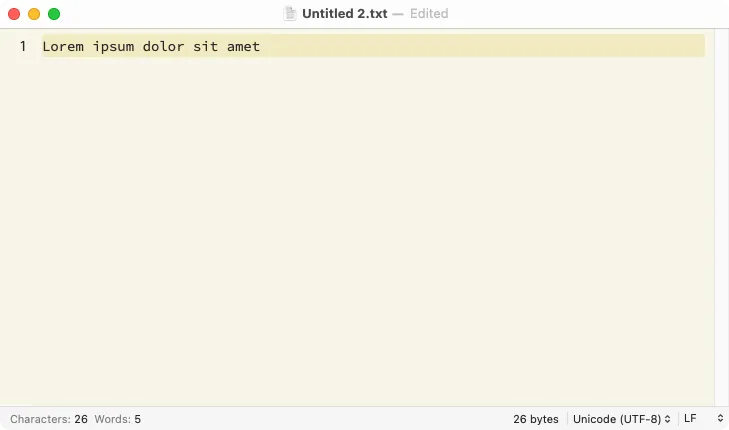 Giao diện CotEditor với cửa sổ trống, một dòng văn bản và thanh trạng thái hiển thị số ký tự, số từ.
Giao diện CotEditor với cửa sổ trống, một dòng văn bản và thanh trạng thái hiển thị số ký tự, số từ.
Với giấy phép mã nguồn mở, CotEditor cam kết sẽ luôn miễn phí. Dự án được cập nhật thường xuyên trên GitHub và có một cộng đồng người dùng tích cực, đảm bảo việc sửa lỗi và bổ sung tính năng mới diễn ra liên tục. Nhờ được xây dựng độc quyền cho macOS, CotEditor sở hữu giao diện và trải nghiệm người dùng gốc (native design), hòa nhập hoàn hảo với các ứng dụng khác trong hệ sinh thái Apple.
CotEditor Vượt Trội Hơn TextEdit Như Thế Nào?
Mặc dù TextEdit có thể tốt hơn Notepad trên Windows, nhưng nó còn xa mới đạt đến sự hoàn hảo. TextEdit chỉ đáp ứng các nhu cầu cơ bản nhất; bất kỳ công việc phức tạp nào hơn đều cần một ứng dụng mạnh mẽ hơn. CotEditor được định vị ở khoảng giữa một TextEdit đơn giản và một môi trường phát triển tích hợp (IDE) mạnh mẽ như Visual Studio Code hay Eclipse. Nó mang lại tốc độ và khả năng tập trung cao độ, đồng thời cung cấp nhiều tính năng hơn hẳn so với những công cụ cơ bản của TextEdit.
Khi bạn mở một tệp cấu hình JSON trong cả CotEditor và TextEdit, sự khác biệt trở nên rõ ràng:
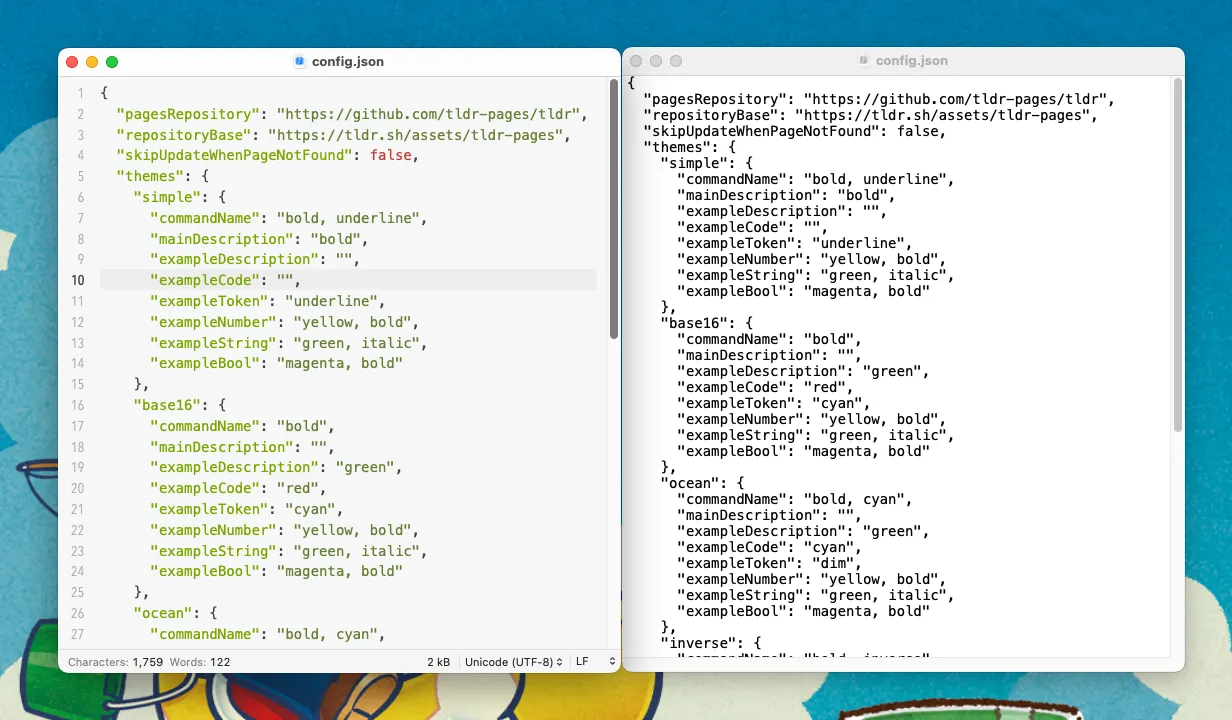 So sánh CotEditor và TextEdit hiển thị tệp JSON, CotEditor có tô sáng cú pháp màu và đánh số dòng, TextEdit chỉ có văn bản đen trắng.
So sánh CotEditor và TextEdit hiển thị tệp JSON, CotEditor có tô sáng cú pháp màu và đánh số dòng, TextEdit chỉ có văn bản đen trắng.
Mặc định, CotEditor đã có nhiều cải tiến cơ bản so với TextEdit, bao gồm:
- Đánh số dòng rõ ràng, giúp dễ dàng theo dõi và tham chiếu.
- Tô sáng cú pháp (syntax highlighting) theo màu sắc, cải thiện khả năng đọc mã nguồn và tệp cấu hình.
- Hiển thị số ký tự và số từ, hữu ích cho việc kiểm soát độ dài nội dung.
- Thông tin siêu dữ liệu tệp (file metadata) như kích thước và mã hóa, cung cấp cái nhìn tổng quan về tệp đang chỉnh sửa.
CotEditor thực sự tỏa sáng ở khả năng tùy chỉnh giao diện với 13 chủ đề màu sắc được tích hợp sẵn. Các chủ đề này cho phép người dùng thay đổi màu sắc của văn bản, nền, con trỏ và các yếu tố được tô sáng cú pháp. Điều đáng chú ý là các chủ đề chỉ tập trung vào màu sắc, tách biệt việc điều chỉnh phông chữ, giúp người dùng linh hoạt hơn trong việc tùy biến không gian làm việc.
Tuy nhiên, phông chữ và màu sắc chỉ là khởi đầu. CotEditor sở hữu một kho tàng cài đặt liên quan đến văn bản, cho phép bạn kiểm soát độ dài dòng, hiển thị khoảng trắng, liên kết URL tự động, kiểm tra chính tả và nhiều tùy chọn nâng cao khác:
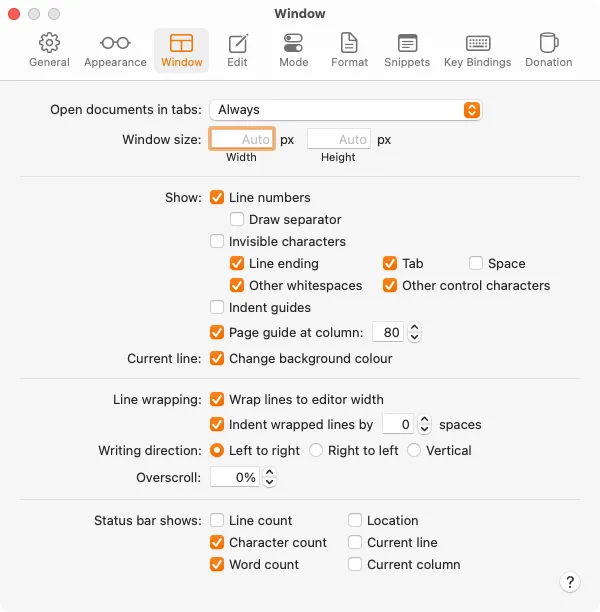 Cửa sổ cài đặt CotEditor hiển thị các tùy chọn trong phần Window như ký tự ẩn, ngắt dòng và thông tin thanh trạng thái.
Cửa sổ cài đặt CotEditor hiển thị các tùy chọn trong phần Window như ký tự ẩn, ngắt dòng và thông tin thanh trạng thái.
Giống như TextEdit, CotEditor hỗ trợ làm việc với nhiều cửa sổ và tab, cho phép bạn mở và sắp xếp nhiều tệp theo ý muốn. Đặc biệt hơn, CotEditor còn hỗ trợ các dự án, với chế độ xem cây thư mục tệp (file tree view) xuất hiện khi bạn mở một thư mục:
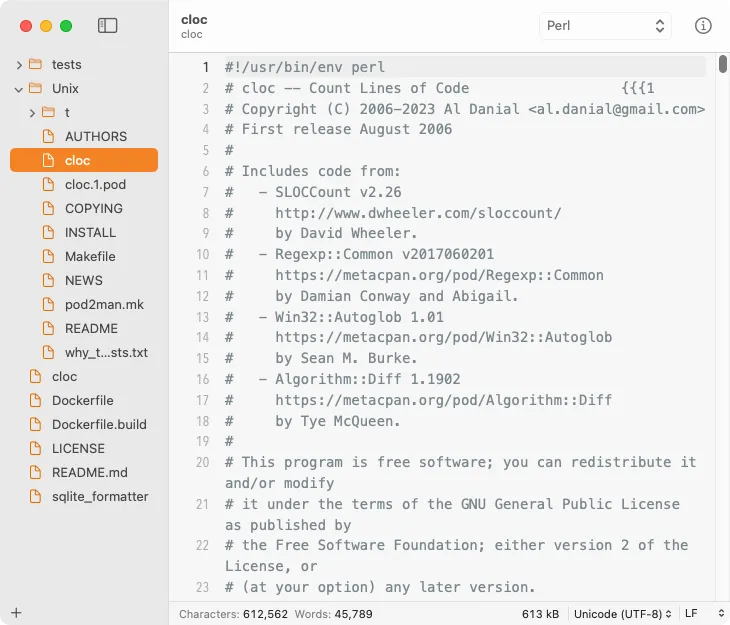 Cây thư mục tệp của CotEditor hiển thị cấu trúc thư mục và tệp, với một tệp được chọn và nội dung hiển thị ở bảng chính.
Cây thư mục tệp của CotEditor hiển thị cấu trúc thư mục và tệp, với một tệp được chọn và nội dung hiển thị ở bảng chính.
Tính năng cây thư mục tích hợp này cực kỳ hữu ích khi bạn cần chỉnh sửa nhiều tệp trong cùng một dự án. Đây là một điểm mạnh lớn mà CotEditor “mượn” từ các trình soạn thảo chuyên nghiệp hơn, một tính năng mà TextEdit của Apple có lẽ sẽ không bao giờ có.
Hướng Dẫn Tải Và Thiết Lập CotEditor Làm Ứng Dụng Mặc Định
Bạn có thể tải CotEditor miễn phí từ App Store. Ứng dụng này không thu thập bất kỳ dữ liệu cá nhân nào của bạn, và mặc dù có tùy chọn mua trong ứng dụng, đó chỉ là các lựa chọn quyên góp để hỗ trợ dự án.
Mặc định, CotEditor sẽ không tự động mở các tệp văn bản của bạn (TextEdit vẫn là ứng dụng mặc định, trừ khi bạn đã thay đổi). Để đặt CotEditor làm ứng dụng mặc định cho các tệp có phần mở rộng cụ thể, bạn có thể thực hiện theo các bước sau:
- Trong Finder, tìm một tệp có phần mở rộng mà bạn muốn CotEditor mở mặc định (ví dụ: .txt, .md, .json).
- Nhấp chuột phải (hoặc Control + Click) vào tệp đó và giữ phím “Option” trên bàn phím. Bạn sẽ thấy tùy chọn “Mở Bằng” (Open With) thay đổi thành “Luôn Mở Bằng” (Always Open With). Chọn CotEditor từ danh sách để áp dụng thay đổi.
- Ngoài ra, bạn cũng có thể nhấp chuột phải vào tệp, chọn “Lấy Thông Tin” (Get Info). Trong cửa sổ thông tin, tìm mục “Mở Bằng” (Open With), chọn CotEditor từ menu thả xuống. Sau đó, nhấp vào “Thay Đổi Tất Cả” (Change All) để liên kết trình soạn thảo này với loại tệp đó.
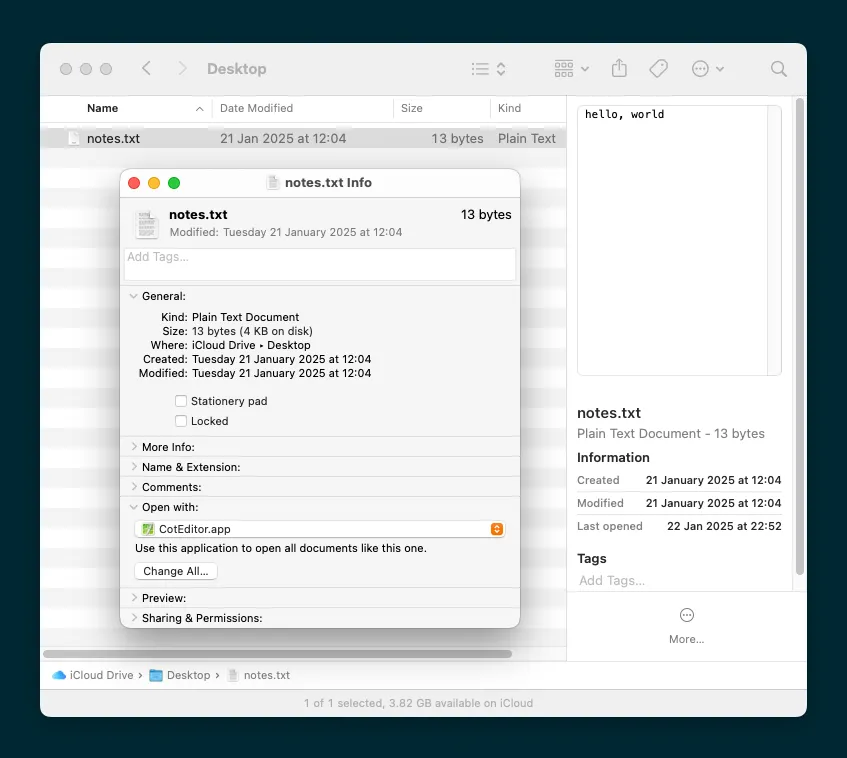 Cửa sổ thông tin tệp trong Finder hiển thị cài đặt để mở tệp đã chọn bằng CotEditor.
Cửa sổ thông tin tệp trong Finder hiển thị cài đặt để mở tệp đã chọn bằng CotEditor.
Bạn luôn có thể mở bất kỳ tệp văn bản nào từ bên trong CotEditor, vì vậy hãy cân nhắc kỹ cài đặt mặc định của mình.
Một điểm đặc biệt của CotEditor, khác biệt với TextEdit, là nó không xử lý các tệp “rich text” (văn bản có định dạng). Đây lại là một ưu điểm lớn. Với CotEditor, bạn sẽ không bao giờ vô tình thêm các định dạng không mong muốn vào một tệp văn bản thuần túy, và ứng dụng có thể tập trung hoàn toàn vào chức năng cốt lõi của mình: chỉnh sửa văn bản thuần túy một cách hiệu quả nhất.
CotEditor là lựa chọn tối ưu cho người dùng macOS đang tìm kiếm một trình soạn thảo văn bản thuần túy miễn phí, nhẹ nhàng nhưng mạnh mẽ, với khả năng tùy biến cao và các tính năng hỗ trợ công việc chuyên nghiệp.
CotEditor xứng đáng là công cụ không thể thiếu cho mọi người dùng macOS, từ những người cần ghi chú đơn giản đến các nhà phát triển và biên tập viên. Hãy tải về và trải nghiệm CotEditor ngay hôm nay để nâng tầm hiệu suất công việc của bạn trên Mac!